Cómo alinear verticalmente el texto en Microsoft Word

- 4904
- 707
- Jaime Delgadillo
Cuando crea una portada o una página de título, es posible que desee alinear verticalmente el texto. En Microsoft Word, puede centrar el texto o ponerlo en la parte superior o inferior en solo unos pocos pasos.
Alinear todo el texto verticalmente
Si desea alinear todo el texto del documento, por ejemplo, podría ser un documento de Word de una sola página, puede hacerlo fácilmente.
Tabla de contenido- Vaya a la pestaña Diseño y abra el cuadro de diálogo Configuración de la página. Puede hacerlo seleccionando el lanzador del cuadro de diálogo (flecha pequeña) en la esquina inferior derecha del grupo de configuración de la página.
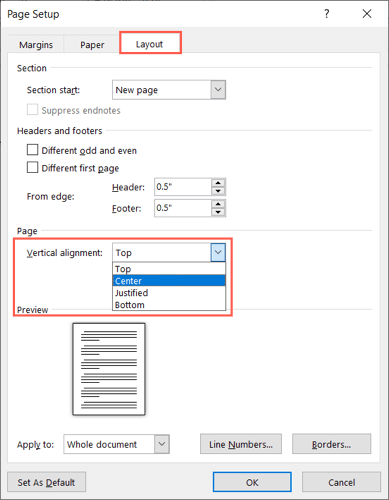
- En el cuadro desplegable Aplicar a la parte inferior, asegúrese de que se seleccione el documento completo y elija OK para aplicar el cambio.
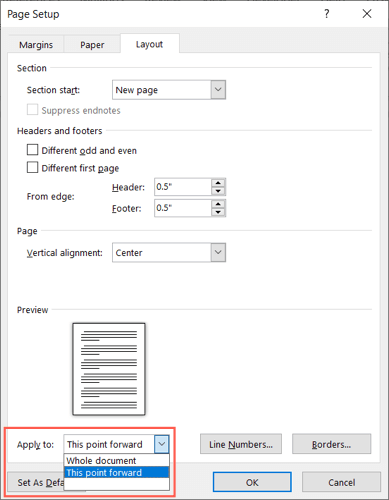
Luego debería ver su texto alineado verticalmente utilizando la posición que eligió.
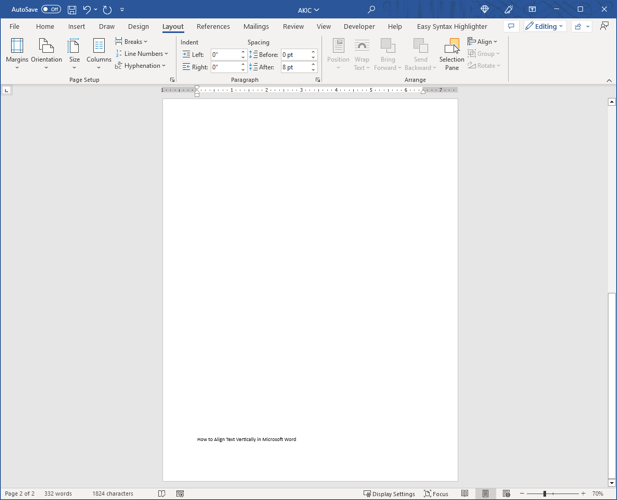
Alinear cierto texto verticalmente
Tal vez solo desee alinear una parte específica de texto en su documento de Microsoft Word como un encabezado o un párrafo. Puede hacer esto con los mismos pasos que arriba con un ligero ajuste.
- Seleccione el texto que desea alinear arrastrando su cursor a través de él.
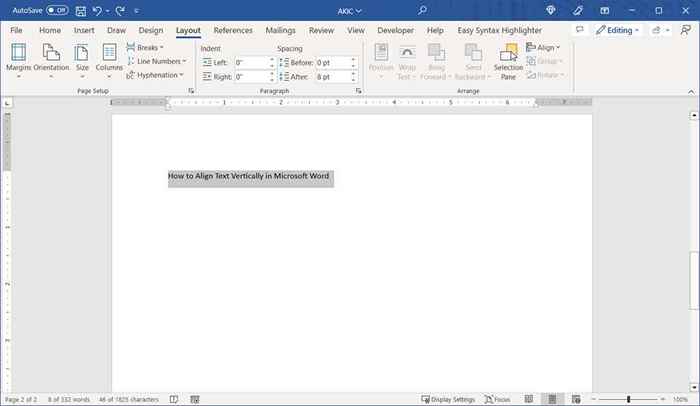
- Vaya a la pestaña Diseño y abra el cuadro de diálogo Configuración de la página.
- Seleccione la pestaña Diseño en el cuadro.
- Elija una de las opciones de alineación en la lista desplegable de alineación vertical.
- En la aplicación a desplegable elige texto seleccionado.
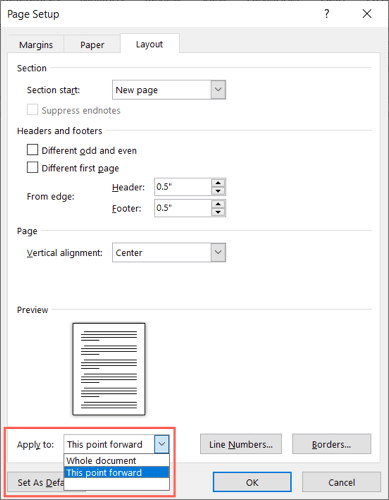
- Elija OK para aplicar su cambio.
Entonces debería ver solo el texto que seleccionó alineado verticalmente.
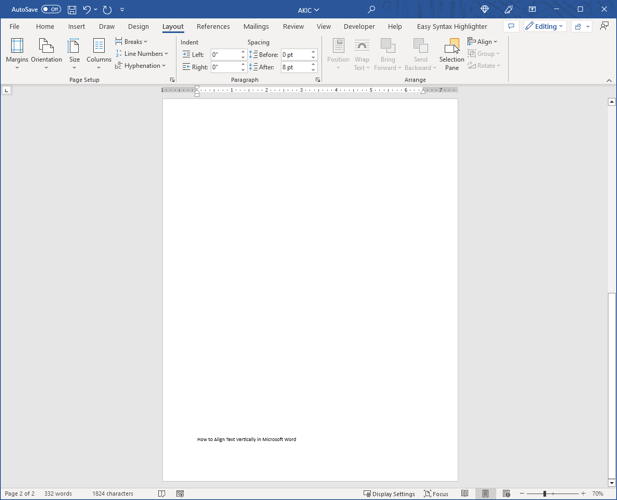
Alinear el texto verticalmente desde un punto delantero
Una forma más de alinear el texto en su documento verticalmente es comenzar en cierto punto. Es posible que haga esto si desea mantener el texto anterior como es, pero cambie el texto que agregue avanzando hacia adelante.
- Coloque su cursor en el documento para establecer el punto de partida para la alineación.
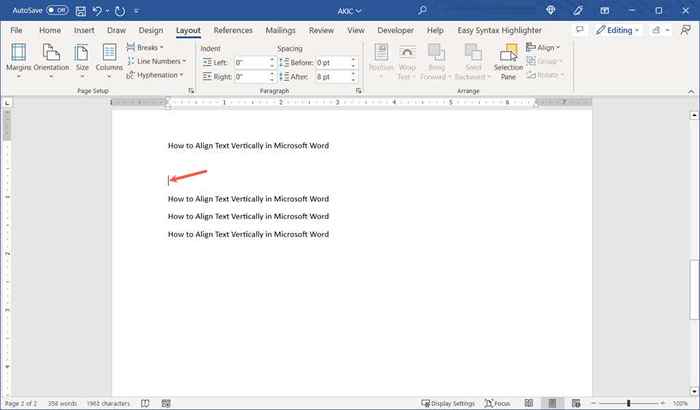
- Vaya a la pestaña Diseño y abra el cuadro de diálogo Configuración de la página.
- Seleccione la pestaña Diseño en el cuadro.
- Elija la colocación del texto en la lista desplegable de alineación vertical.
- En la solicitud a desplegable elige este punto hacia adelante.
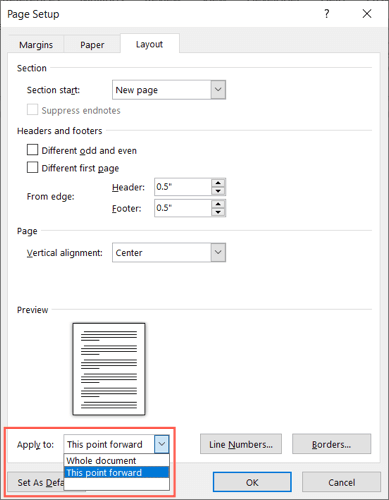
- Elija OK para aplicar su cambio.
Luego debería ver cualquier texto después de que su cursor se alinee verticalmente.
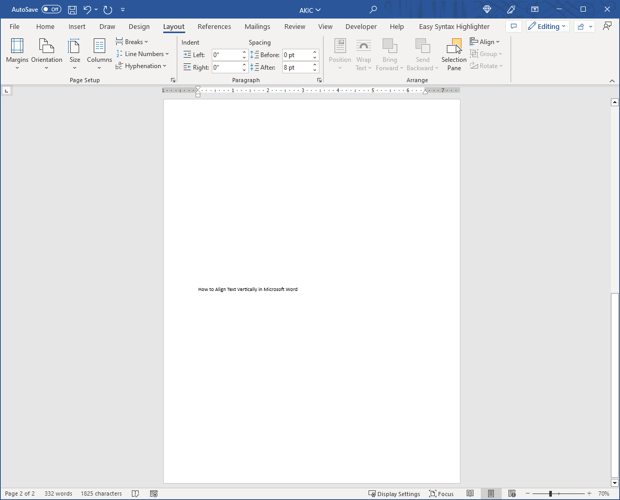
Cuando desee personalizar la apariencia de su documento, centrar el texto verticalmente o colocarlo en la parte superior o inferior de la página es simple en Microsoft Word es.
Una vez que elija su alineación de texto vertical, eche un vistazo a nuestro tutorial para insertar una línea horizontal en Microsoft Word.
- « Cómo usar animaciones de ruta de movimiento en Microsoft Powerpoint
- Cómo corregir el error de VLC Su entrada no se puede abrir »

